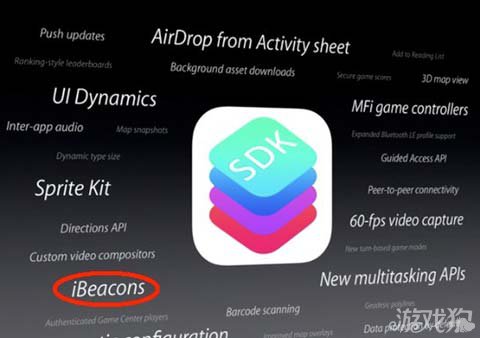萬盛學電腦網 >> 手機應用 >> iPhone >> 蘋果iPhone 6截屏/截圖的方法
蘋果iPhone 6截屏/截圖的方法
iPhone 6是目前保有量最多的蘋果手機之一,不少用戶都非常在使用它。不過,很多iPhone 6的用戶卻不知道iPhone 6怎麼截圖,或者說怎麼截屏。因此,今天小編就給大家分享兩種iPhone 6截圖/截屏的方法,希望可以幫到大家,下面就一起來看看今天的iPhone 6使用教程吧!
iPhone 6截圖方法一:快捷鍵截圖
這個比較快捷我們同時按右側【開機電源】鍵+【Home】鍵,就會聽到“咔嚓”的拍照聲出現, 這樣就截屏成功了,截屏蔽保存在手機的相冊中。
iPhone 6截圖方法二:Assistive Touch截圖
我們還可以使用“Assistive Touch”功能
蘋果6默認是關閉處級功能了,下面我們介紹開啟Assistive Touch功能:
1.在你的iphone【設置】-【通用】選項。
2.然後我們在手機的“通用”裡的【輔助功能】-【Assistive Touch】功能打開。
使用Assistive Touch截屏拍照:
iPhone 6截屏步驟:
1.現在我們【小點】,選擇【設備】菜單,然後是【更多】選項。
2.然後會看到一個【屏幕快照】圖標,點擊後就能實現屏幕截圖的效果。
3. Assistive Touch的操作界面和屏幕界面是同時存在的,但截圖效果中不會出現截圖程序本身的操作畫面。

iPhone排行
智能手機推薦
相關文章
copyright © 萬盛學電腦網 all rights reserved